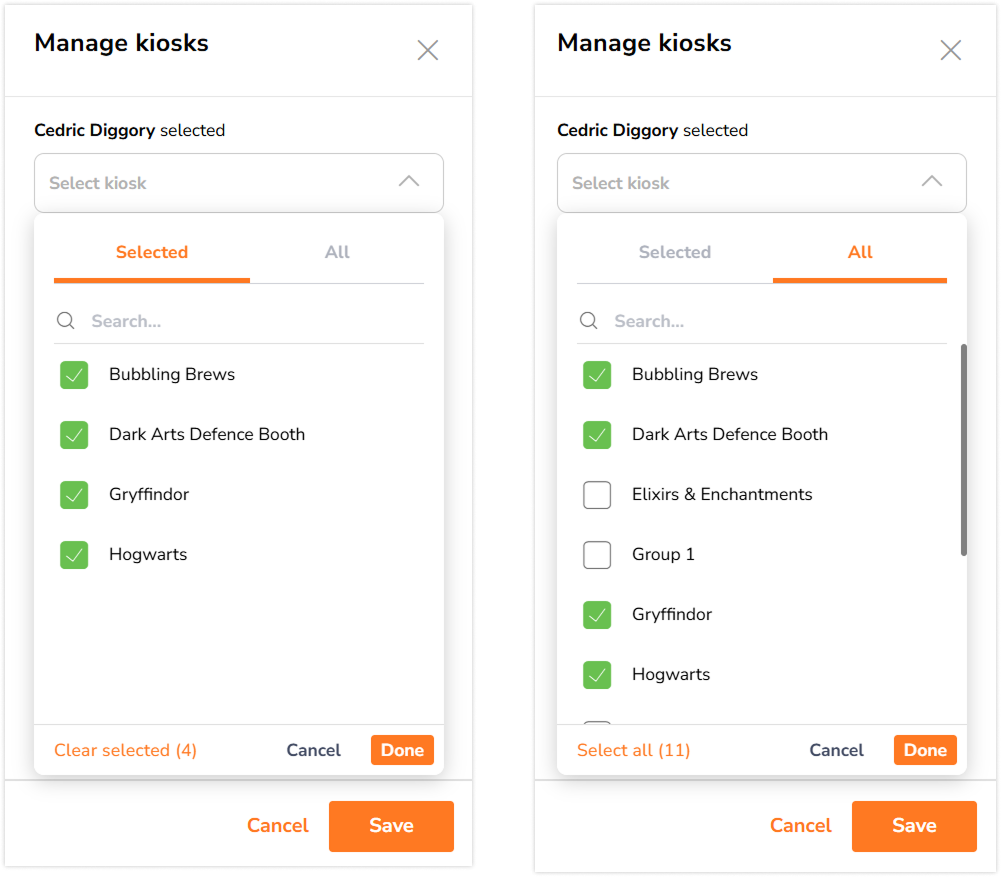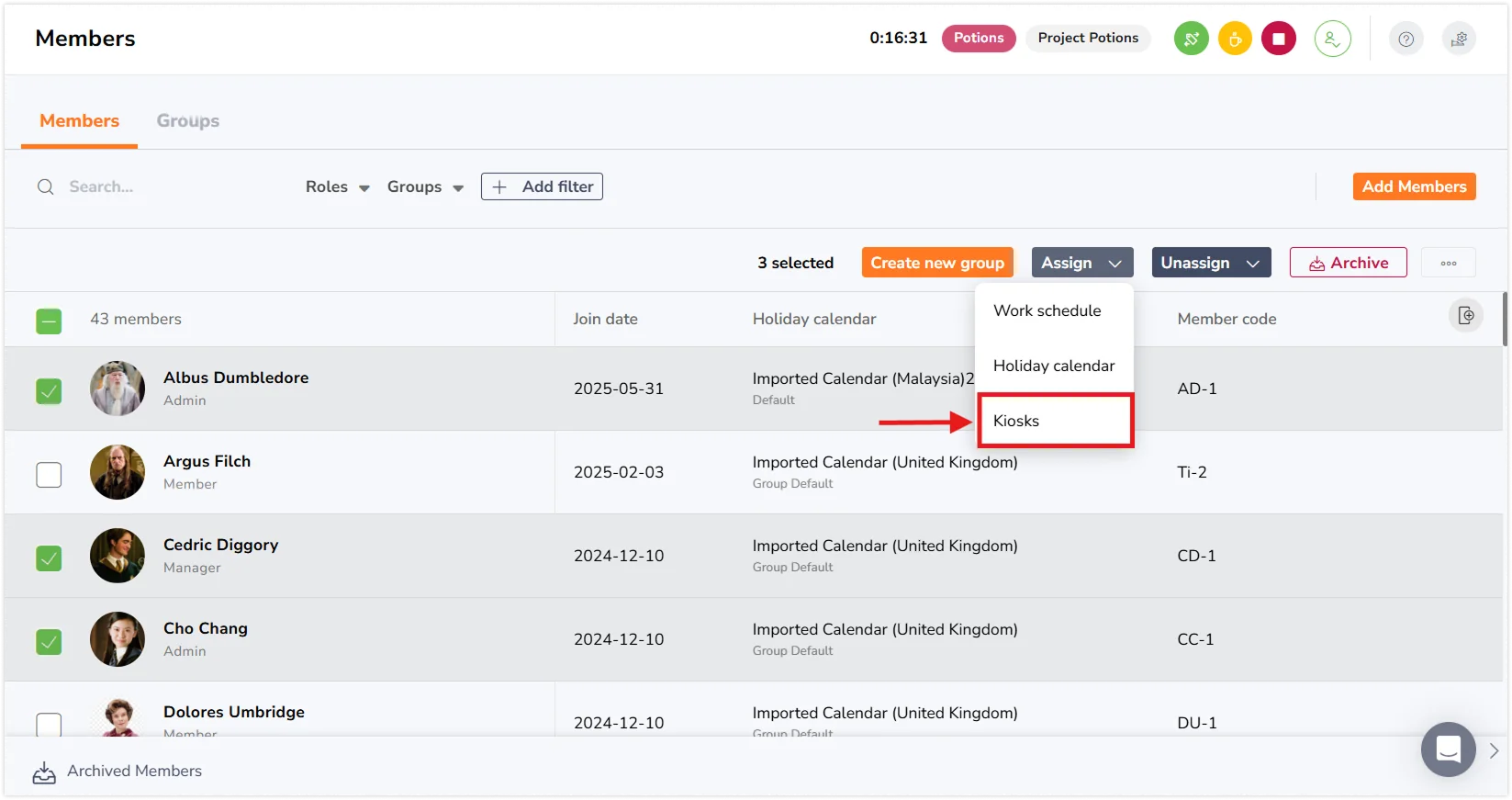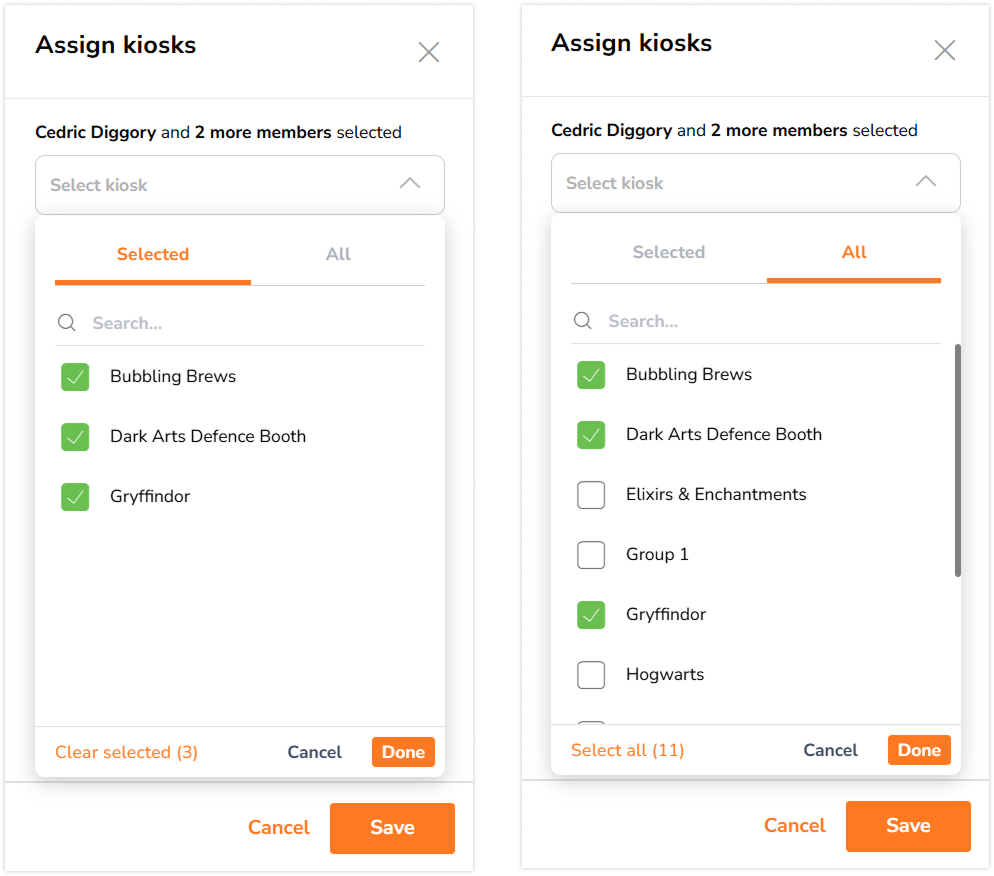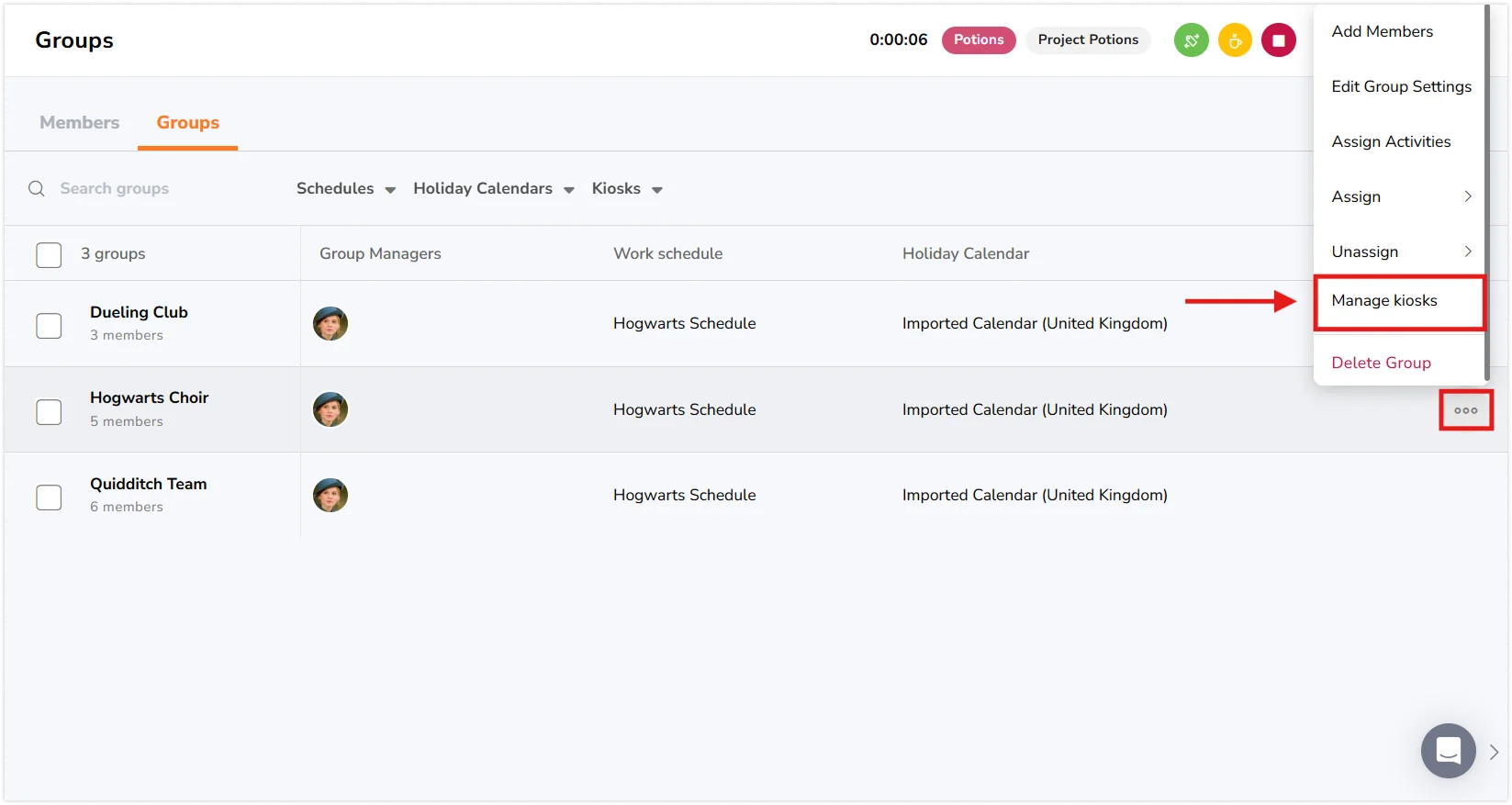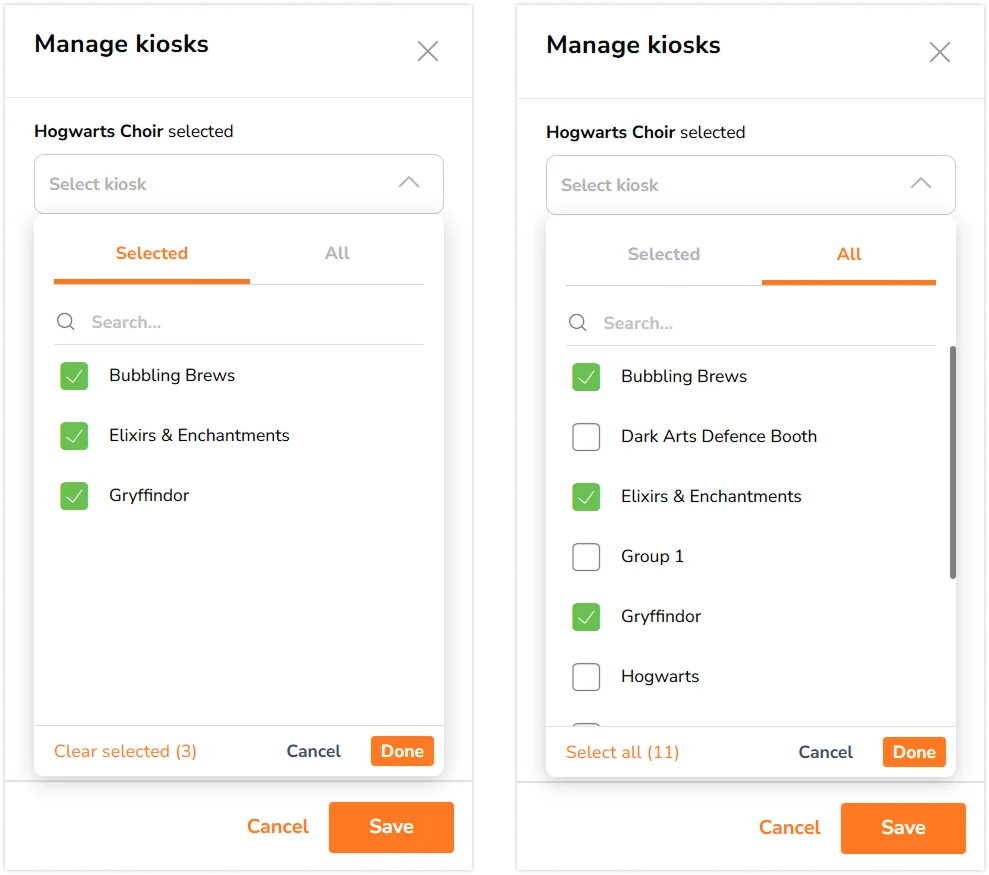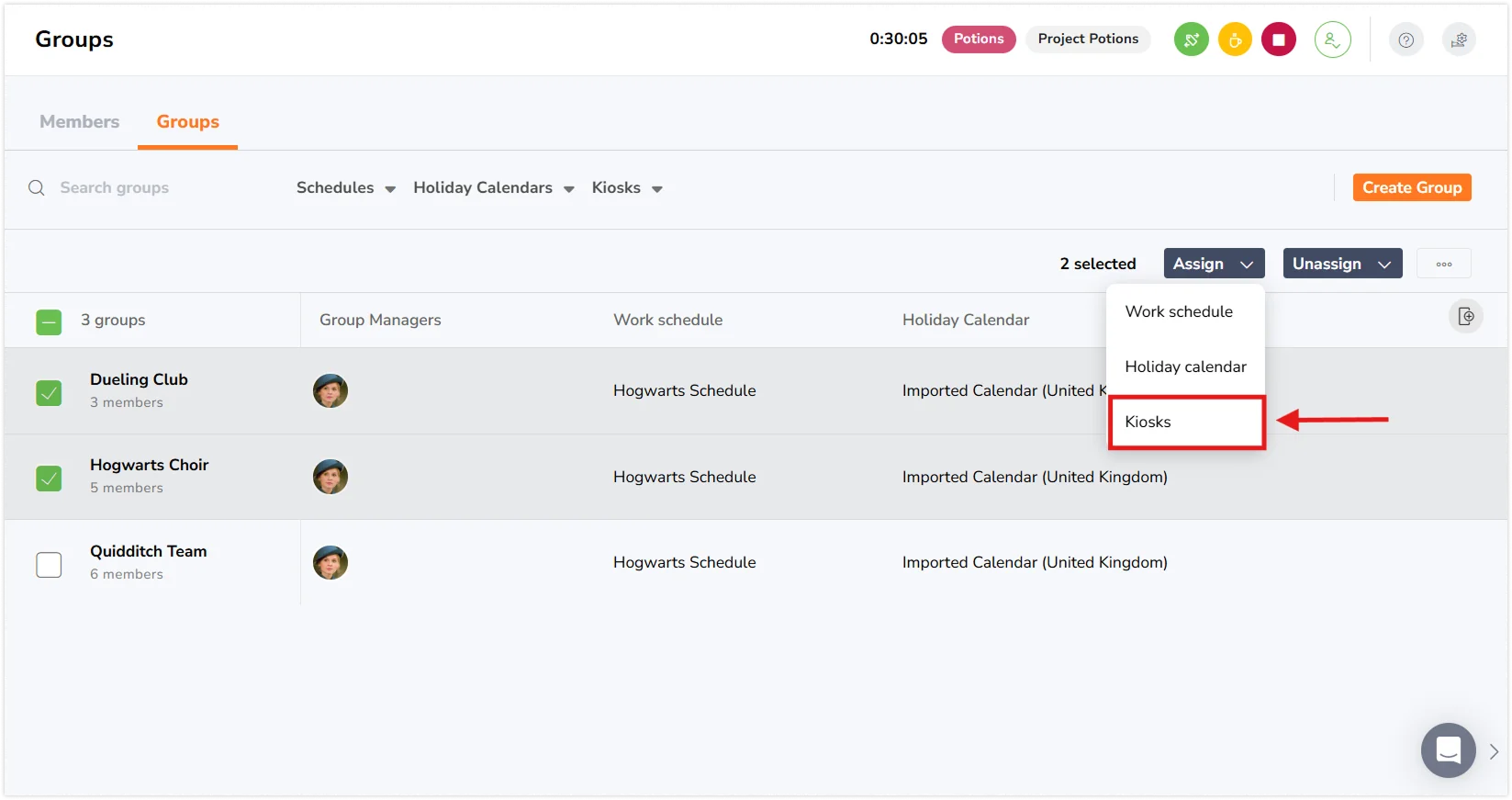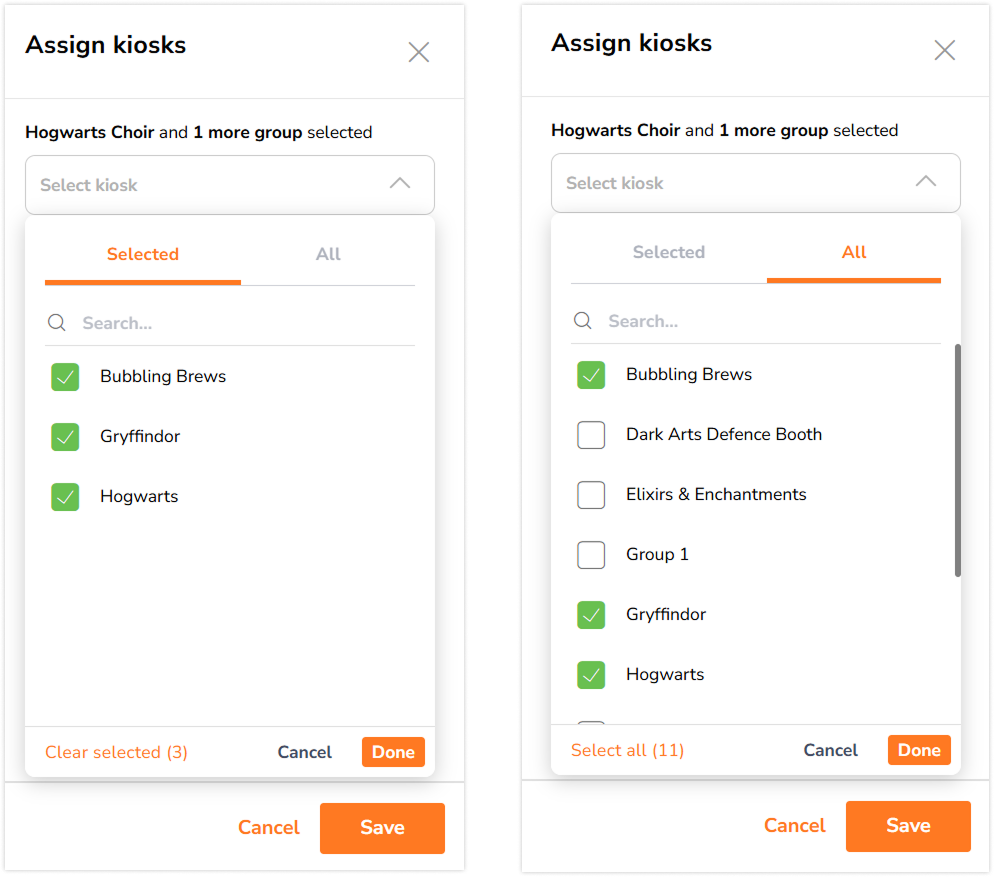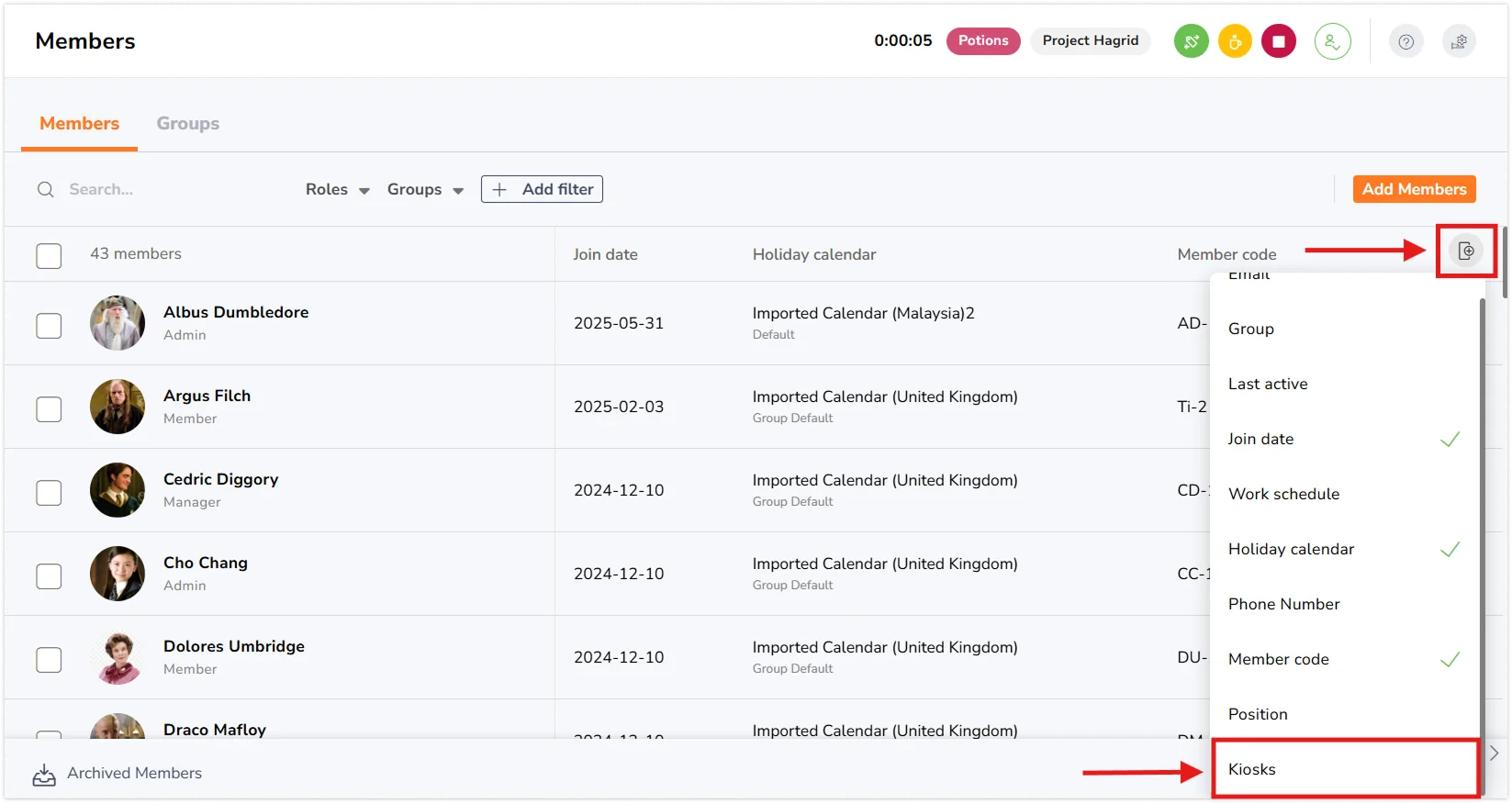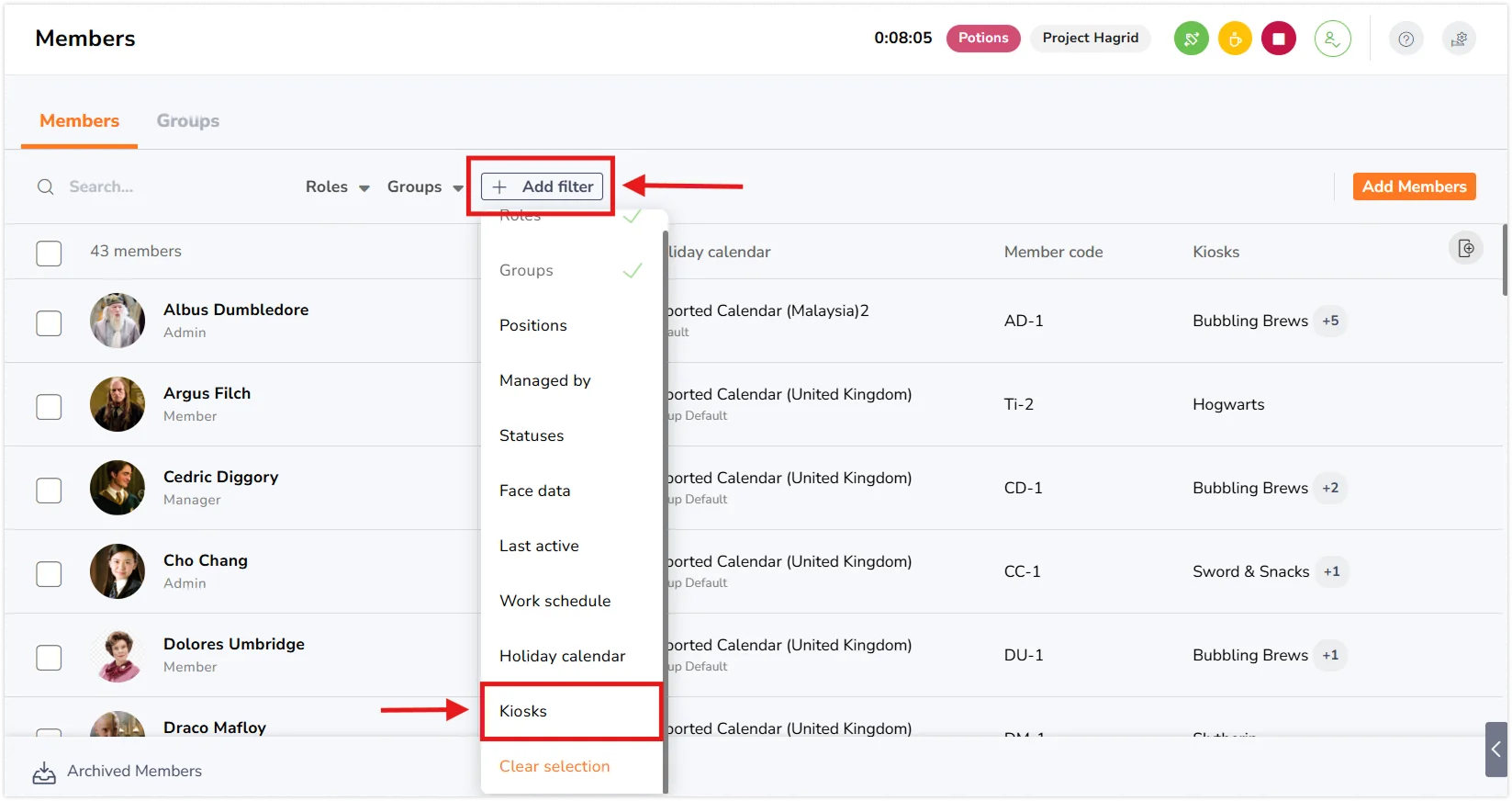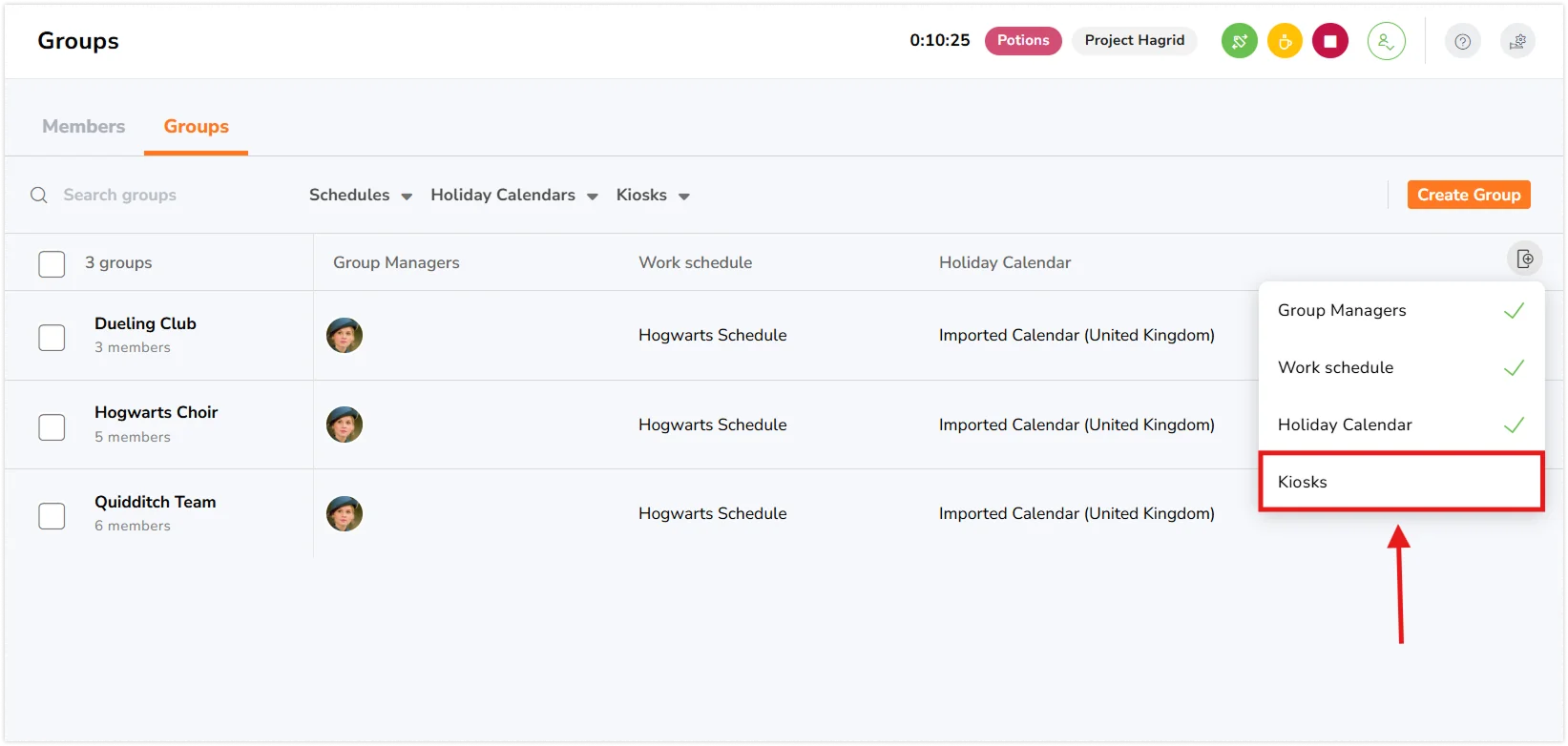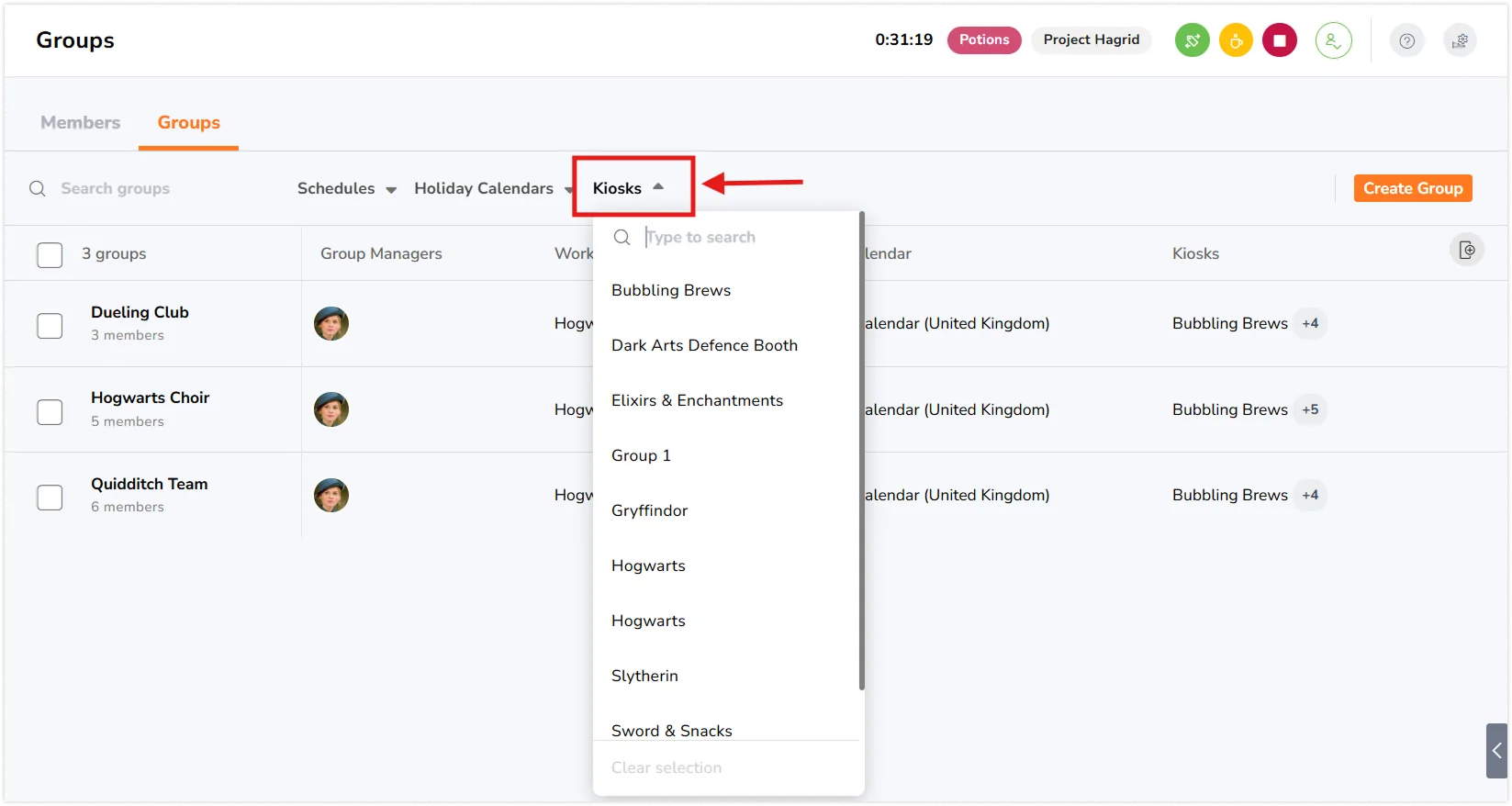Jak przypisać członków i grupy do kiosków w aplikacji internetowej
Wyświetlaj i zarządzaj przypisaniami kiosków dla członków i grup.
Przypisanie kiosków pozwala kontrolować, którzy członkowie lub grupy mogą korzystać z określonych kiosków do rejestrowania początku i końca pracy. W tym artykule wyjaśniono, jak przypisywać kioski zarówno poszczególnym członkom, jak i grupom za pośrednictwem aplikacji internetowej.
Możesz przypisać członków lub grupy do jednego lub wielu kiosków, a kioski mogą obsługiwać wielu członków i wiele grup. Dowiedz się więcej, jak korzystać z wielu kiosków.
Ten artykuł obejmuje następujące tematy:
- Przypisywanie członka do kiosków
- Przypisywanie wielu członków do kiosków
- Przypisywanie grupy do kiosków
- Przypisywanie wielu grup do kiosków
- Przeglądanie i filtrowanie przypisań kiosków
Przypisywanie członka do kiosków
- Przejdź do sekcji Osoby > Członkowie w aplikacji internetowej.
- Najedź kursorem na nazwisko członka i kliknij ikonę trzech kropek (⋯).
- Wybierz opcję Zarządzaj kioskami.
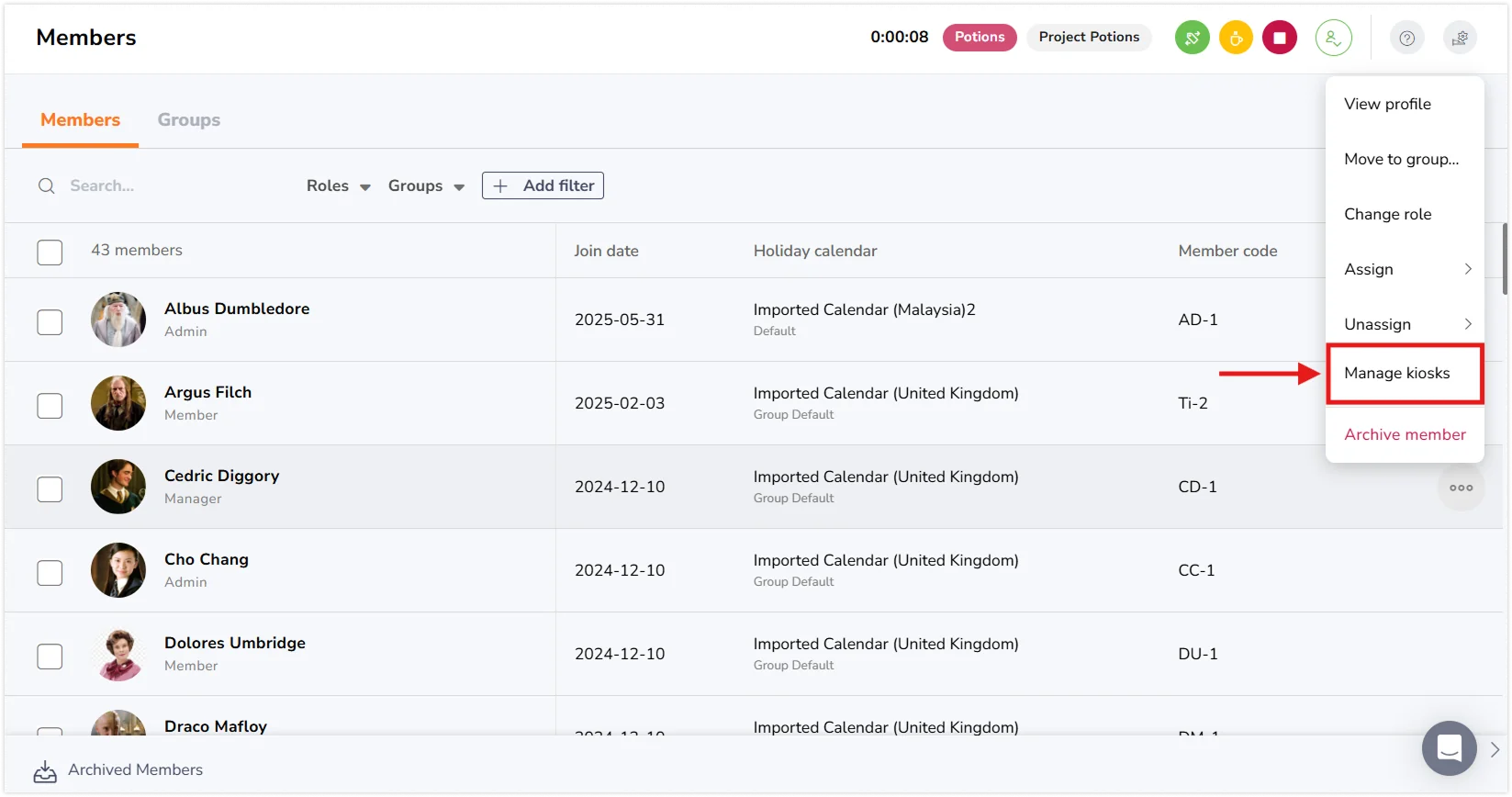
- Otworzy się panel boczny z dwiema zakładkami:
- Wybrane – kioski obecnie przypisane do członka.
- Wszystkie – pełna lista kiosków dostępnych w organizacji.
- Zaznacz lub odznacz kioski, aby skonfigurować dostęp członka do kiosków.
- Kliknij przycisk Gotowe, aby zapisać zmiany.
Przypisywanie wielu członków do kiosków
- Przejdź do sekcji Osoby > Członkowie.
- Użyj pól wyboru, aby wybrać dwóch lub więcej członków.
- Kliknij przycisk Przypisz u góry i wybierz opcję Kioski.
- Otworzy się pasek boczny z dwiema zakładkami umożliwiającymi wybór kiosków:
- Wybrane – kioski wybrane do przypisania.
- Wszystkie – pełna lista kiosków w organizacji.
- Wybierz kioski do przypisania, a następnie kliknij Gotowe, aby zapisać zmiany.
Uwaga: przypisania można anulować tylko indywidualnie dla poszczególnych członków za pośrednictwem aplikacji internetowej; zbiorcze anulowanie przypisań nie jest obsługiwane.
Przypisywanie grupy do kiosków
- Przejdź do sekcji Osoby > Grupy.
- Najedź kursorem na nazwisko członka i kliknij ikonę trzech kropek (⋯).
- Wybierz opcję Zarządzaj kioskami.
- Pojawi się panel boczny umożliwiający przełączanie między dwiema zakładkami:
- Wybrane – kioski, które wybrałeś do przypisania.
- Wszystkie – wszystkie kioski w organizacji.
- Dokonaj wyboru, a następnie kliknij przycisk Gotowe, aby zastosować zmiany.
Przypisywanie wielu grup do kiosków
- Przejdź do sekcji Osoby > Grupy.
- Użyj pól wyboru, aby wybrać dwie lub więcej grupy.
- Kliknij przycisk Przypisz i wybierz opcję Kioski.
- W panelu bocznym wybierz kioski z jednej z dwóch zakładek:
- Wybrane – kioski wybrane do przypisania do grup(y).
- Wszystkie – pełna lista kiosków w organizacji.
- Dostosuj przypisania według potrzeb i kliknij przycisk Gotowe, aby potwierdzić.
Przeglądanie i filtrowanie przypisań kiosków
Aby wyświetlić i odfiltrować przypisania kiosków dla członków:
- Przejdź do sekcji Osoby > Członkowie.
- Kliknij ikonę kolumny z +.
- Wybierz Kiosk, aby wyświetlić kolumnę pokazującą przypisane kioski każdego członka.
- Aby filtrować według kiosku, kliknij + Dodaj filtr.
- Kliknij Kioski i wybierz jeden lub więcej kiosków z rozwijanej listy.
Aby wyświetlić i odfiltrować przypisania kiosków dla grup:
- Przejdź do sekcji Osoby > Grupy.
- Kliknij ikonę kolumny z +.
- Wybierz Kiosk, aby wyświetlić kioski przypisane do każdej grupy.
- Aby filtrować według kiosku, kliknij filtr Kioski u góry.
- Wybierz kioski, według których chcesz filtrować.